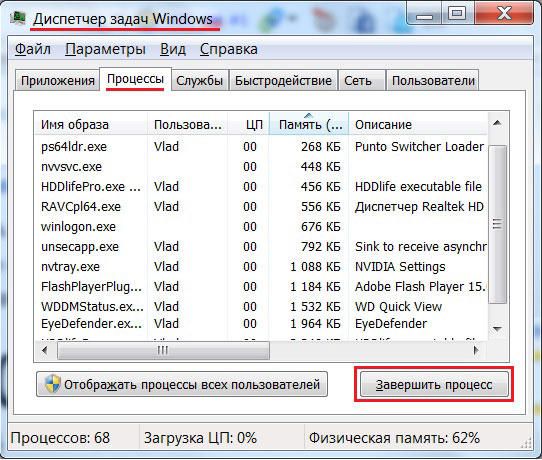Найчастіше, користувач, в пошуку необхідного програмного продукту на просторах інтернету, не звертає абсолютно ніякої уваги на сайт, з якого викачує знайдене додаток. Тенденція просування різного роду вірусних програм така, що юзер, завантажуючи на свій ПК програма не з офіційного сайту творця, а зі стороннього ресурсу, найімовірніше, разом з основним продуктом, принесе кілька шкідливих програм, що знаходяться в категорії «партнерських». На сьогоднішній день просто неможливо безкоштовно скачати дійсно корисну програму, яка самостійно б встановлювалася на комп’ютер. На ділі, все програмне забезпечення, яке намагається проникнути в гаджет без відома власника, є шкідливим, що несе з собою тільки негативний вплив на систему в цілому. Одним з таких, особливо поширилися на просторах інтернету додатків, є Uncheckit. При першому ж виявленні такої вірус слід негайно видалити.
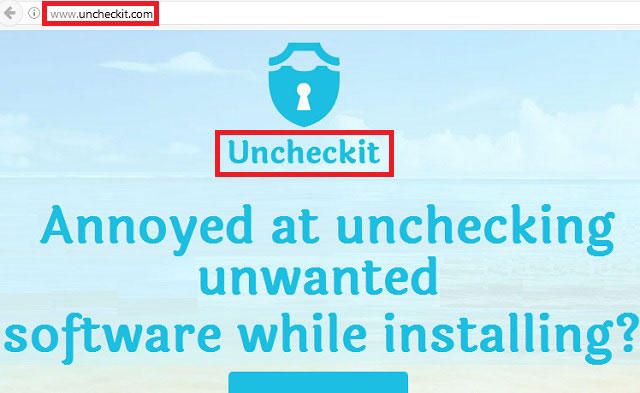
При установці сторонніх утиліт користувачі часто пускають на ПК шкідливе ПО
Призначення вірусного програмного продукту
Програма Uncheckit, як і більшість інших вірусів, сягає своїм корінням в Китай. Недобросовісні програмісти і хакери Піднебесної, останнім часом із завидною регулярністю розміщують в інтернеті новомодний вірусний софт, який вельми важко виявити і непросто видалити з комп’ютера. Незважаючи на те, що спочатку програма може здатися вельми корисним, на практиці воно, навпаки, здатне шкодити власнику.
Розробники запевняють, що програма має безліч переваг, зокрема, вона здатна в автоматичному режимі прибирати «зайві» галочки практично з усіх інстальоване додатків. Зважаючи на це, неуважний користувач може більше не турбуватися про те, що на його девайс будуть встановлені різні вірусні сайти і додатковий непотрібний софт.
Однак, як показує час, Uncheckit — програма-вірус. Після її перевірки найвідомішими антивірусами, що довели свою ефективність в боротьбі з маловідомими програмними продуктами, стане зрозуміло, що «захист» розпізнає Uncheckit, як вірус.
Встановлений китайський софт «ховає» сторонні додатки, які викачуються на комп’ютер в «тлі», крім того, з плином часу, якщо його не видалити, починає посилати своїм творцям все особисті дані власника ПК. Зокрема, зловмисникам стають відомі запити, що вводяться в пошукових системах (крім веб-ресурсів, що володіють високим ступенем захисту). Через кілька днів, користувач може відзначити зросле число рекламних банерів, розміщених на всіх сайтах, і pop-up. Шкідлива програма самостійно встановлює плагіни і розширення, змінює настройки інтернет-оглядачів.
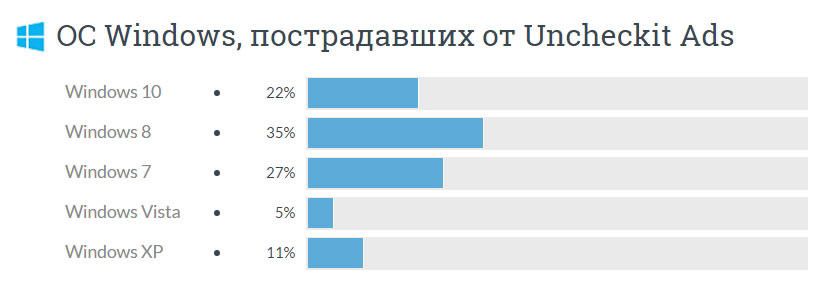
Крім усього іншого, постійно функціонуючий в «тлі» софт займає додатковий обсяг оперативної пам’яті, негативно впливаючи на процесор.
Процес видалення вірусу
Буде краще, якщо користувач, виявивши на своєму комп’ютері Uncheckit, відразу ж спробує його видалити. Варто відзначити, що зробити це досить непросто, так як неочищений належним чином девайс знову і знову буде завантажувати шкідливу програму. Повне очищення гаджета відбувається в кілька кроків, отже, для початку необхідно:
- включити «Диспетчер завдань» за допомогою одночасного натискання на три клавіші (Ctrl + Alt + Del). За допомогою кнопки «Детальніше» переглянути додаток в розширеному режимі;
- ретельно вивчити всі завантажені в оперативну пам’ять процеси, щоб виявити серед корисного софта то, що створюється Uncheckit. Як показує практика, програма здатна утворити ціле дерево процесів, серед яких є UncheckitBsn.exe, UncheckitInst.exe і ін .;

- будь-яка з дій, яке вдалося знайти неозброєним оком, потрібно відзначити і натиснути на кнопку «Зняти задачу»;
- в розділі «Видалення програм», який може стати доступний за допомогою «Панелі управління», розташованої в основному меню кнопки «Пуск», виявити безпосередньо сам додаток Uncheckit, відзначити його і видалити.
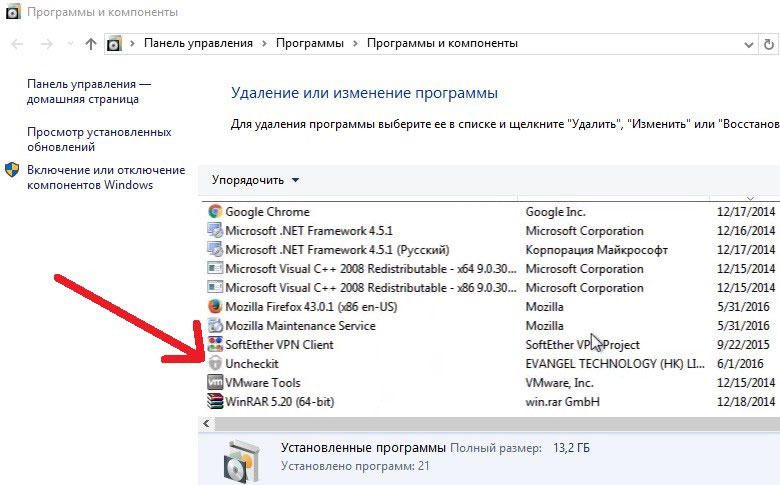
Крім усього перерахованого вище, не буде зайвим допомогою «Пошуку» перевірити системний диск на наявність підозрілих файлів, що мають відношення до Uncheckit. Якщо вдасться виявити такі дані, їх доведеться невідкладно видалити. У разі, якщо подібні файли не виявлені, можна перейти на наступний пункт.
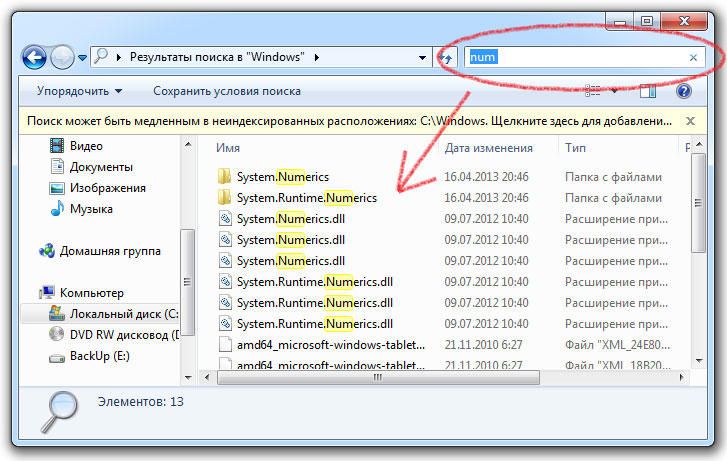
Повне очищення комп’ютера дозволять провести сторонні утиліти, які спеціалізуються на видаленні вірусних програм, ефективна в боротьбі з вірусами програма AdwCleaner, завантажувати яку необхідно виключно з офіційного веб-ресурсу її творця, що дозволить запобігти потраплянню додаткових вірусів. Після інсталяції лікуючого ПК софта і його завантаження, потрібно просканувати девайс за допомогою клавіші «Сканувати». Через пару хвилин після повного аналізу всіх наявних в системі файлів потрібно буде позбутися від виявленого вірусного програмного забезпечення.
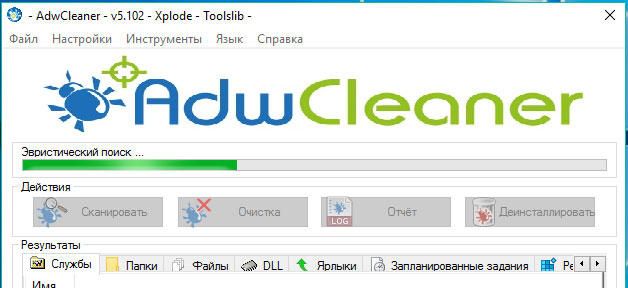
Всіх перерахованих вище дій вистачить для того, щоб видалити Uncheckit і очистити комп’ютер. Правда, переконатися в непідробною чистоті пристрою допоможе ще одне якісно функціонує додаток — Ccleaner, його можна завантажити з офіційного веб-ресурсу в пробної версії. Цей програмний продукт дозволяє зробити повну перевірку інтернет-оглядачів та реєстру. Не завадить в позбавленні від непотрібного китайського софта видалення з Робочого столу ярликів всіх браузерів. Нові ярлики-посилання слід створити на системному диску безпосередньо з тих папок, в яких вони розташовуються.
Результуючим дією проведеної процедури повинна стати перезавантаження комп’ютера.
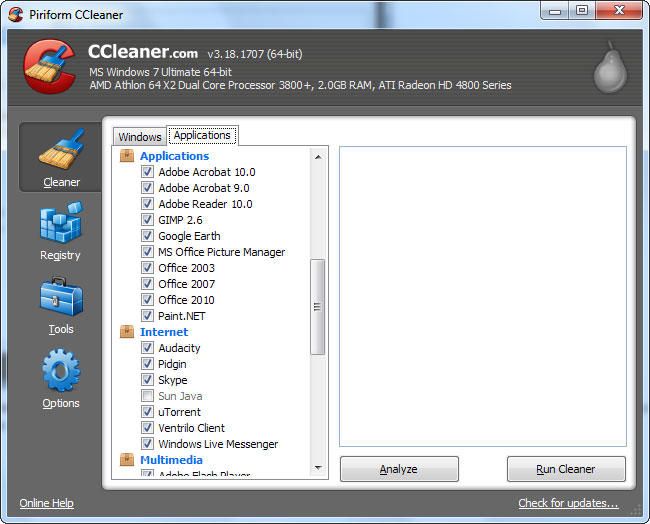
Запобіжні заходи
Для того, щоб згодом не витрачати час на видалення таких вірусних програм, як Uncheckit, потрібно уважно стежити за тими веб-ресурсами, з яких відбувається завантаження необхідного користувачеві софта, намагаючись брати дані виключно з офіційних сайтів творців програмних продуктів. Небажано вдаватися до допомоги стали популярними torrent-трекерів. Якщо довелося завантажити файл зі стороннього ресурсу, перед інсталяцією його потрібно перевірити антивірусом.
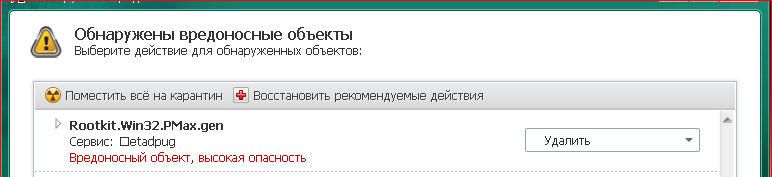
Під час інсталяції потрібно звертати увагу на інформацію, яка міститься в ліцензійній угоді, так як саме там вказується факт згоди споживача на установку додаткового «партнерського» софта. Не слід встановлювати програму в автоматичному режимі, краще віддати перевагу «вибіркову установку», яка дозволить відмовитися від нав’язуваних додатків, приховано інстальоване разом з основною програмою.